excel表格中的图片对齐且大小一致
excel表格中的图片对齐且大小一致
下面介绍在EXCEL表格中把多张图片对齐且设置大小一样的方法,希望本指南能帮到大家。
操作方法
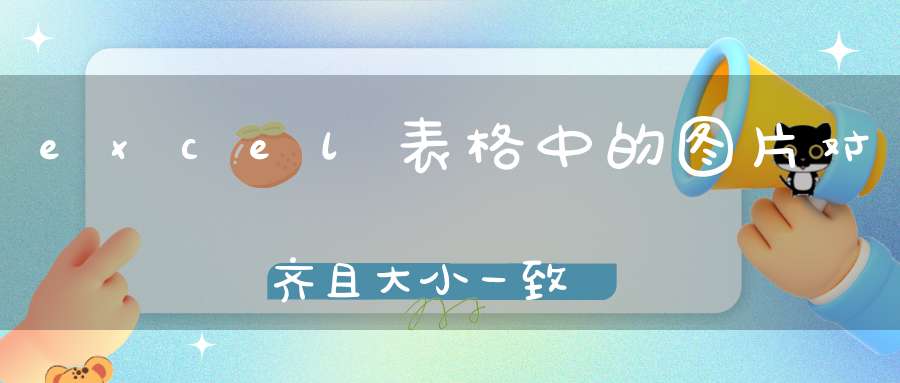
01比如,下图中的表格,有三张图片,接下来把这三张图片向左对齐,并把这三张图片大小都设置为3X2厘米
02按键盘的SHIFT键,再逐个点击图片,把这三张图片全选中
03鼠标点击格式选项卡,再点击对齐下拉按钮
04在弹出的菜单中,再点击左对齐
05那么,三张图片即向左对齐了。
06保持图片在选中的状态下,再如图所示,把高度与宽度的输入框中分别输入3与2;那么,三张图片大小就一样了。
excel复制过来的图片大小与excel中另一张图片大小一致,请问怎么设置?
打开Excel,按住键盘上的“Ctrl”,鼠标挨着点击所有的图片,选中所有图片。
鼠标右击,选择“设置对象格式”,在“设置图片格式”中选择“大小与属性”。
取消勾选“锁定纵横比”,在高度和宽度分别输入“3”。
4
单击一个空白单元格,发现所有图片设置为了相同尺寸。
本文来自网络,不代表生活常识网立场,转载请注明出处:http://sdsy56.com/wjgl/29616.html
上一篇: 如何用Excel制作日历
下一篇: 怎么禁止电脑下载东西
声明: 我们致力于保护作者版权,注重分享,被刊用文章因无法核实真实出处,未能及时与作者取得联系,或有版权异议的,请联系管理员,我们会立即处理,本站部分文字与图片资源来自于网络,转载是出于传递更多信息之目的,若有来源标注错误或侵犯了您的合法权益,请立即通知我们(管理员邮箱:15053971836@139.com),情况属实,我们会第一时间予以删除,并同时向您表示歉意,谢谢!
相关阅读
